
インテル Macの大きなメリットは、Boot Campなどにより WindowsとmacOSのデュアルブートが可能であること。Macをメイン利用の場合においても、在宅勤務では Windowsを使用し、テクニカル的な調べ物など Windowsを利用する状況もあるかと思います。また、帰省の際などに、Boot Camp化したMacのみの持つ帰りで済むメリットもあります。
この1週間ほど、上の写真のMacBook Pro 17インチ、iMac 27インチ、MacBook Pro 15 Retinaの2010年〜2013年モデルのBoot Camp / Windowsを新規導入、あるいは過去に生じたエラーも含めて対応してきました。しかしながら、2010年・2011年あたりのモデルは特に、Boot CampでのWindows 10 / 11の導入とエラー対応に苦労しています。
そこで今回は私自身の備忘録、一時的に対応の休憩の意味もあり、これまで Boot Camp化、Windowsを導入したMacを、失敗事例も含めて導入のパターン別まとめてみました。
通常のBoot Campの手法によるもの

こちらは、Boot Camp アシスタント経由で普通(パーティションを、Boot Camp アシスタント以外の独自に設定などの手間なく)にWindows 10を導入できたパターン。なお、4番目のMacBook Air 11 Mid 2011は、私が導入した2018年は通常の手順でBoot Campを導入できたものの、現在はパーティションの独自設定などが必要とも思います。
- MacBook 12、Boot Campにより Windows 10を導入。発熱も少なく常用可能と判断
- MacBook Pro 15、Boot Camp Windows 10でのCPU温度が100℃超えに。やはり困難なBoot Campの常用
- MacBook Pro 15のBoot CampをWindows 10から11に更新するも、Chromeのフリーズが頻発
- Boot Camp Win 10化したMBA 11のCPU温度が100度越え、CPUグリス塗り込むも効果なし
なお、以下のエラー事例・課題があり、上記のうち、Boot CampによるWindowsを常用できるのは、MacBook 12程度です。
- 上記2と4の MacBook Air 11 Mid 2011とMacBook Pro 15 Retina Late 2013では、CPUが高温になり常用が困難。
- また、MacBook Pro 15 Retina Late 2013は、Windows 10から11に更新すると起動できなくなり、今回あらためて Windows 10を導入し直しました。
パーティションを自分で設定、ドライバーを別途導入(失敗)
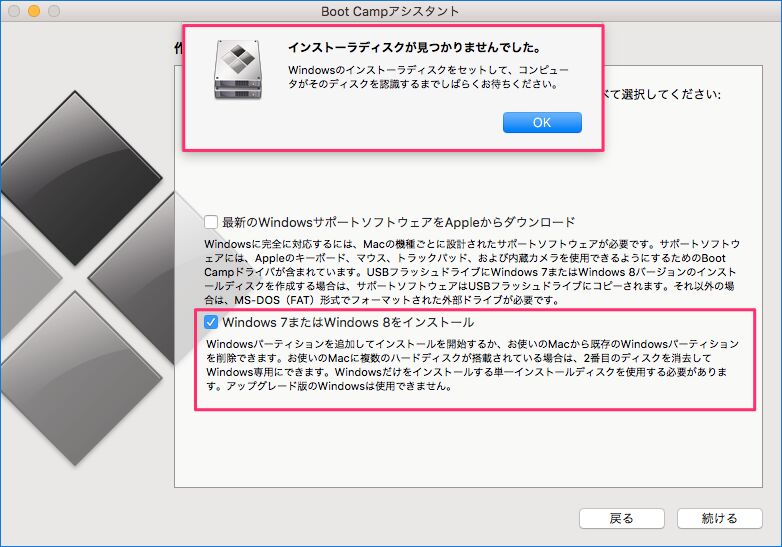
Boot Camp アシスタントで Mac に Windows 10 をインストールする
▲▼上のApple 公式サイトに記載されていますが、Boot CampでのWindows 10のインストールは以下のMacが対象となっており、それ以前の製品は 通常は Windows 7 あるいは8のインストールとなります。Windows 10のインストールディスク(USB メモリ)を用意した場合にも、上の画像のエラー(インストーラディスクが見つかりませんでした)が頻発し、インストールを続行できません。
- MacBook (2015 年以降に発売されたモデル)
- MacBook Air (2012 年以降に発売されたモデル)
- MacBook Pro (2012 年以降に発売されたモデル)
- Mac mini (2012 年以降に発売されたモデル)
- iMac (2012 年以降に発売されたモデル)1
- iMac Pro (全モデル)
- Mac Pro (2013 年以降に発売されたモデル)
上記により、古いMac 2台に以下の手順で Windows 10の導入を行いました。ところが、iMac 27インチ Mid 2010では数回起動したものの、その後は「自動修復(しかも自動修復できず)」、その他の起動エラーとなり挫折。また、MacBook Pro 17インチ Mid 2010では、下記2の過程で、インストール中の自動起動でフリーズ。何度試しても同じ現象で挫折。
- Macのディスクユーティリティにて、Windows用のパーティションを設定
- Macにて、ダウンロード・作成した Windows 10 インストールメディアを起動し、上記のWindows用のパーティションにインストール
- Boot CampのWindows サポートソフトウェアをダウンロードし実行。音声などの環境設定を実施。
外付けSSD / 2nd SSDの導入によるもの

私にとっては、上記の2パターンよりも、導入とエラー回避では外付けSSD、あるいはSSDを増設してのWindows の導入が確実です。単一ドライブにパーティションを区切って Windowsをインストールする場合、Windowsの更新、設定の変更など、ちょっとしたことでエラーが生じるように思います。
外付けSSD、SSD増設(マルチドライブを外して、SSD増設のアダプターを利用)の事例は以下です。なお、外付けSSDからの Windowsの起動の場合、内蔵SSDからの起動よりも多少時間を要しますが、それでも内蔵HDDよりは早く、起動後のレスポンスは通常と変わりません。
- フリーソフト「Rufus」による、外付けSSD Windows 起動ドライブの作成方法。インテル Macでの動作も確認
- インテル Macで外付けSSDからWindowsが安定動作。外付けSSDの構築手順と初期設定
- インテル MacでWindows 11、USB接続の外付けSSDでの起動と動作を確認してみた
- MacBook Pro 17インチ、マルチドライブを取り外し Dual SSD化した手順
- MacBook Pro 17、2nd SSDからWindows 11が起動。課題はあるもの、動作は概ね安定
▼購入したSSDケース、アダプターの事例はこちら。
Parallels Desktopの仮装環境(M1 Mac)

インテル Mac、M1 / M2 Macともに、ソフト「Paralles Desktop」の利用による仮想環境から Windowsを起動・使用することができます。インテル Macでは未導入ですが、M1 MacBook Airでの使用感のポイントは以下です。
- macOSのなかでのWindows 起動となるため、macOS / Windowsでのファイルのコピペ、macOSを使用しながらの、Windows ソフトの使用が可能。
- メモリ 8GBのM1 Macでも、Windowsは普通に動作。欲を言えば、メモリ 16GBが理想ですが、8GBでも ライトユースにおいては レスポンスの悪化は感じません。
▼Parallels Desktopの記事はこちら。インテル Macの場合には、下記4の「VMware Fusion 12 Player 無償版」の手段もあります。
- M1 MacBook Air、Parallels Desktopによる Windows 10の導入方法と使用感。メモリ 8GBでも快適動作
- M1 MacBook Air、Parallels 仮想環境のWindows 10 ARM版のベンチマークは 想像以上にハイスコア
- Parallels Desktop 18、M2 Mac 仮想環境でのWindows 動作とmacOS Venturaに対応。早速、M1 Macにて17から更新してみた
- VMware Fusion 12 Player 無償版、ライセンスの獲得方法とMacへの導入手順
Parallels 公式サイトはこちら
Parallels Desktop 18 for Mac、新バージョンの特徴
![]()
番外編、Hackintosh

「MacにWindows」ではなく「Windows PCにmacOS(Hackintosh)」のパターンです。対応するWindows PCの選別・導入に苦労し、一般的にはおすすめではありませんが、エラーや課題回避後の動作は安定しています。
▼Hackintoshした Windows PCの事例はこちら。ThinkPadが多いですが、海外での成功事例が多く、困った際の参照記事が充実しているためです。
- ThinkPad T420sのHackintosh、macOSとWin 10のデュアル化完了。7列キーボードの快適環境で X220のMac化よりも安定動作
- ThinkPad T550で Hackintosh、High Sierraの導入に成功。15.6インチとタイピング感のよさは大きなメリット
- ThinkPad E130、HackintoshでHigh Sierraをインストール。X220のMac化よりも快適に動作
- ThinkPad X280でHackintosh、macOS Catalinaを導入。課題はあるも概ね安定動作
- Core i3-8145U搭載のBMAX B4 Proに、HackintoshでCatalinaを導入。課題はあるもレスポンスと静音性で快適なデュアルブート機に
- CHUWI MiniBook、macOSとWindowsのデュアルブートが実現。Hackintoshの夢を見る手順
- NEC VersaProをHackintosh、779gの超軽量 13.3型 2.5K ノートにmacOSを導入
▼上記7のNEC VersaProは macOSのみのシングルブートです。800g未満の超軽量は大きなメリットですが、液晶が経年劣化で暗いことがデメリット。

まとめ
MacにWindowsを導入、macOSとのデュアルブートの私の事例を、失敗も含めてパターン別に整理してみました。実際には、MacでWindowsの使用時間よりも、導入・課題への対応時間が長く、実用性よりも趣味の世界だったりします。



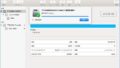

コメント